يُمكنك استخدام Apple HomeKit للتحكم في مُختلف الأجهزة الذكية عن طريق جهاز Apple مثل الـ iPhone أو الـ iPad أو الـ Mac من خلال تطبيق “المنزل” أو Siri. تطبيق “المنزل” 
إذا كان لديك أكثر من مجموعة من ملحقات HomeKit في منزلك ، فأنت تعلم مدى صعوبة العثور على الجهاز المُناسب في الوقت المناسب في تطبيق “المنزل” 
باستخدام الغرف والمناطق في تطبيق “المنزل” ، لن يسهل فقط تتبع اكسسوارات المنزل الذكي ، ولكنك ستستفيد أيضًا من القدرة على إجراء محادثات أكثر طبيعية مع Siri. سنوضح لك كيفية إنشاء الغرف والمناطق وتعديلها وتخصيصها في تطبيق “المنزل” 
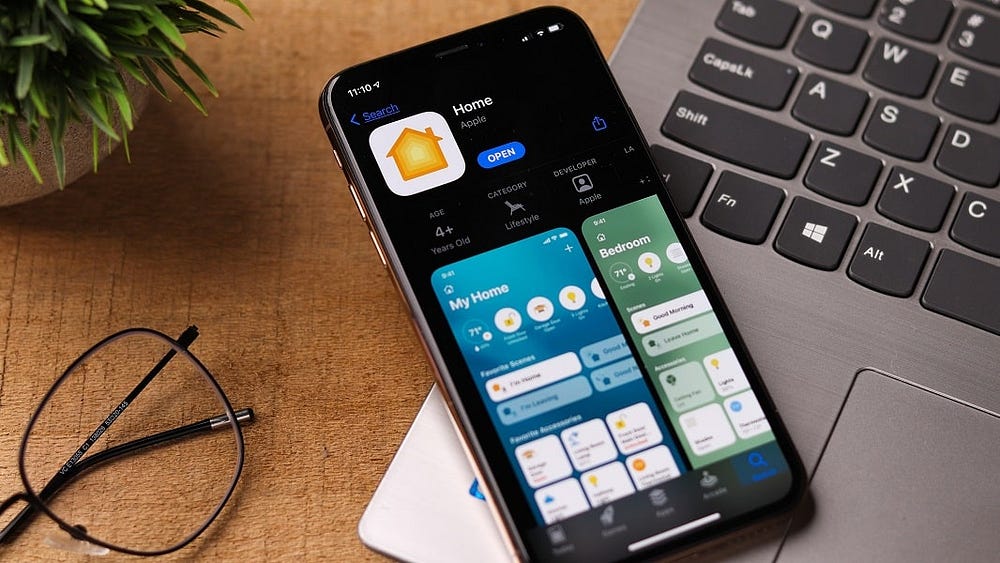
روابط سريعة
ما المقصود بالغرف والمناطق في تطبيق “المنزل”؟
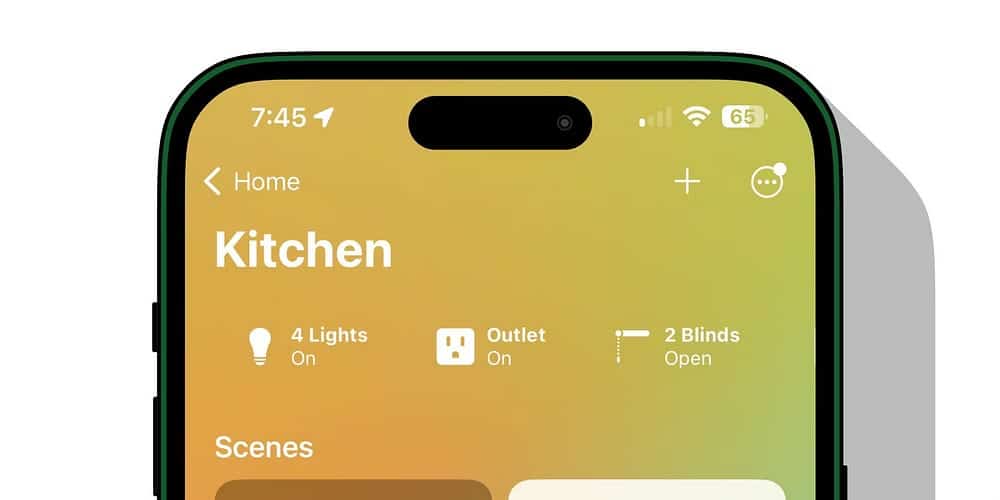
كما قد تتوقع ، تُتيح لك الغرف في تطبيق “المنزل” تنظيم أجهزة منزلك الذكي حسب أماكن مُحددة فيه. لذلك ، عندما تضيف منتجًا منزليًا ذكيًا إلى Apple HomeKit — مثل مصباح على منضدة السرير — يُمكنك تخصيصه لغرفة النوم.
يتيح لك وجود أجهزتك في غرف مُختلفة التركيز فقط على الملحقات ذات الصلة بمكانك في تطبيق “المنزل”. تُمكِّنك الغرف أيضًا من إلغاء تشويش منطقة المفضلة في تطبيق “المنزل” من خلال نقل الأجهزة الأقل استخدامًا من الصفحة الأولى.
مثل الطريقة التي تنظم بها الغرف مُلحقاتك ، تساعد المناطق في إدارة غرفك. على سبيل المثال ، إذا كان منزلك يحتوي على غرف نوم مُتعددة في الطابق العلوي ، فيمكنك إنشاء منطقة مُخصصة للطابق العلوي لدمجها.
يُتيح لك إنشاء منطقة في الطابق العلوي استخدام Siri مع أجهزتك المنزلية الذكية بشكل أكثر طبيعية. بدلاً من معالجة كل غرفة نوم ، ما عليك سوى إخبار Siri بإطفاء جميع أضواء الطابق العلوي بأمر واحد.
إنشاء وتحرير وإضافة ملحقات إلى غرفة
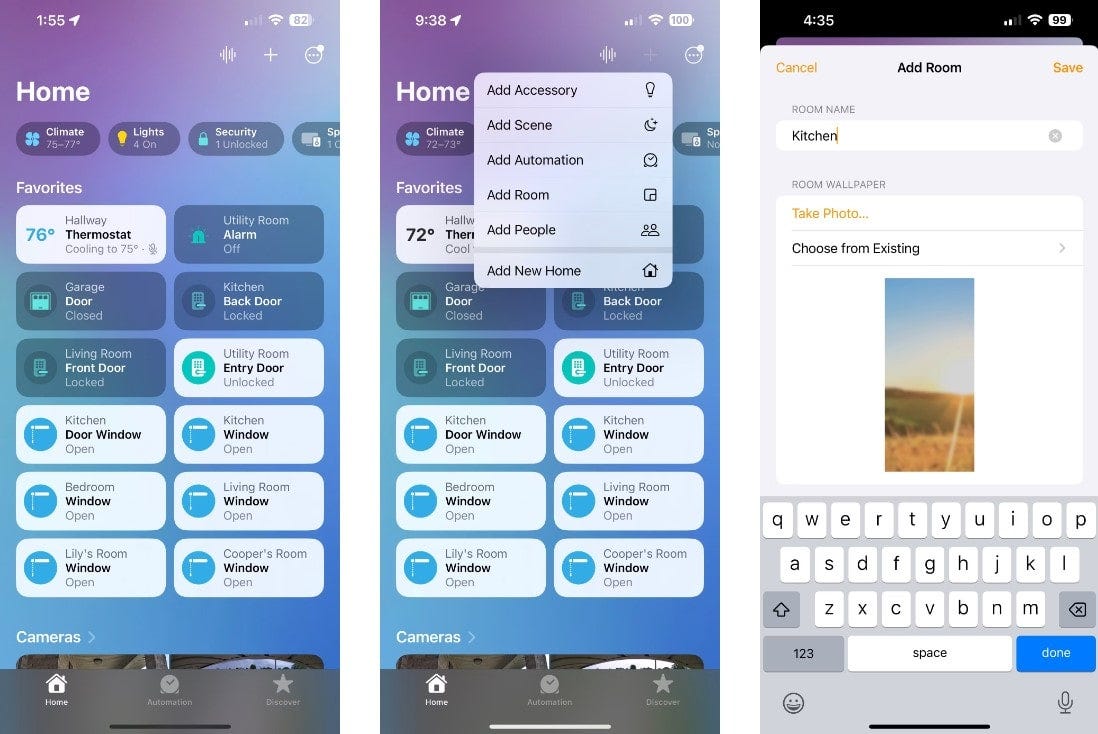
لإضافة غرفة ، ابدأ بتشغيل تطبيق “المنزل” 

استخدم لوحة المفاتيح لتسمية غرفتك ، ثم انقر فوق تم. الآن اضغط على التقاط صورة … أو اختر من القائمة لتخصيص خلفية غرفتك. أخيرًا ، انقر فوق حفظ لإكمال تفاصيل غرفتك. إذا ارتكبت خطأ وتحتاج إلى حذف أي غرفة ، فانقر فوق إزالة الغرفة في الجزء السفلي من شاشة إعدادات الغرفة.
بمجرد حصولك على غرفة في منزلك ، يُمكنك إضافة الملحقات الموجودة ببضع نقرات. ما عليك سوى النقر مع الاستمرار على أحد الملحقات ، والنقر فوق تفاصيل الملحق ، ثم النقر فوق الغرفة.
تخصيص غرفك
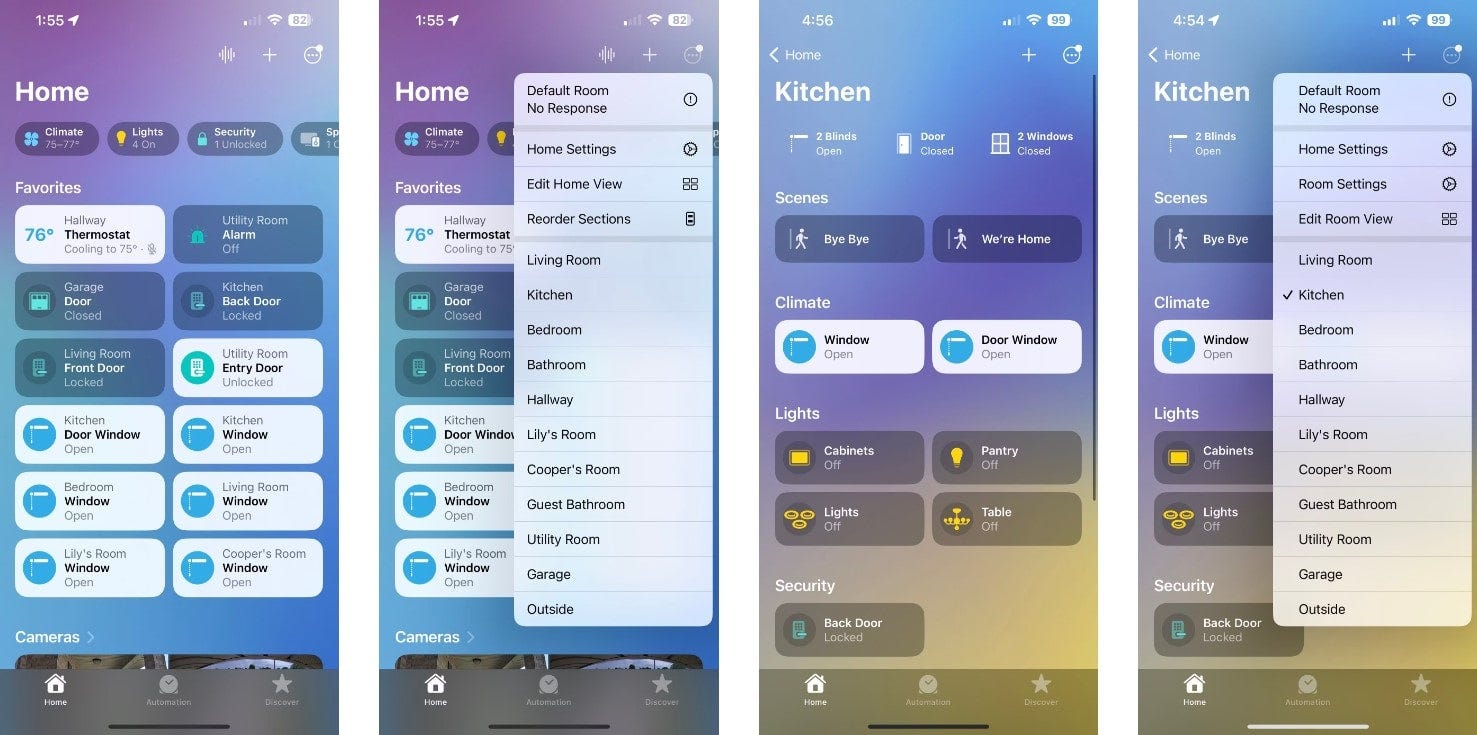
يُوفر تطبيق “المنزل” عدة طرق لتخصيص غرفك. إذا كنت ترغب في تعديل خلفية الغرفة ، يُمكنك القيام بذلك عبر إعدادات الغرفة. قم بتشغيل تطبيق “المنزل” 
الآن ، اضغط على اسم غرفتك ، متبوعًا بزر المزيد … مرة أخرى. بعد ذلك ، اضغط على إعدادات الغرفة ، ثم التقط صورة … أو اختر من القائمة.
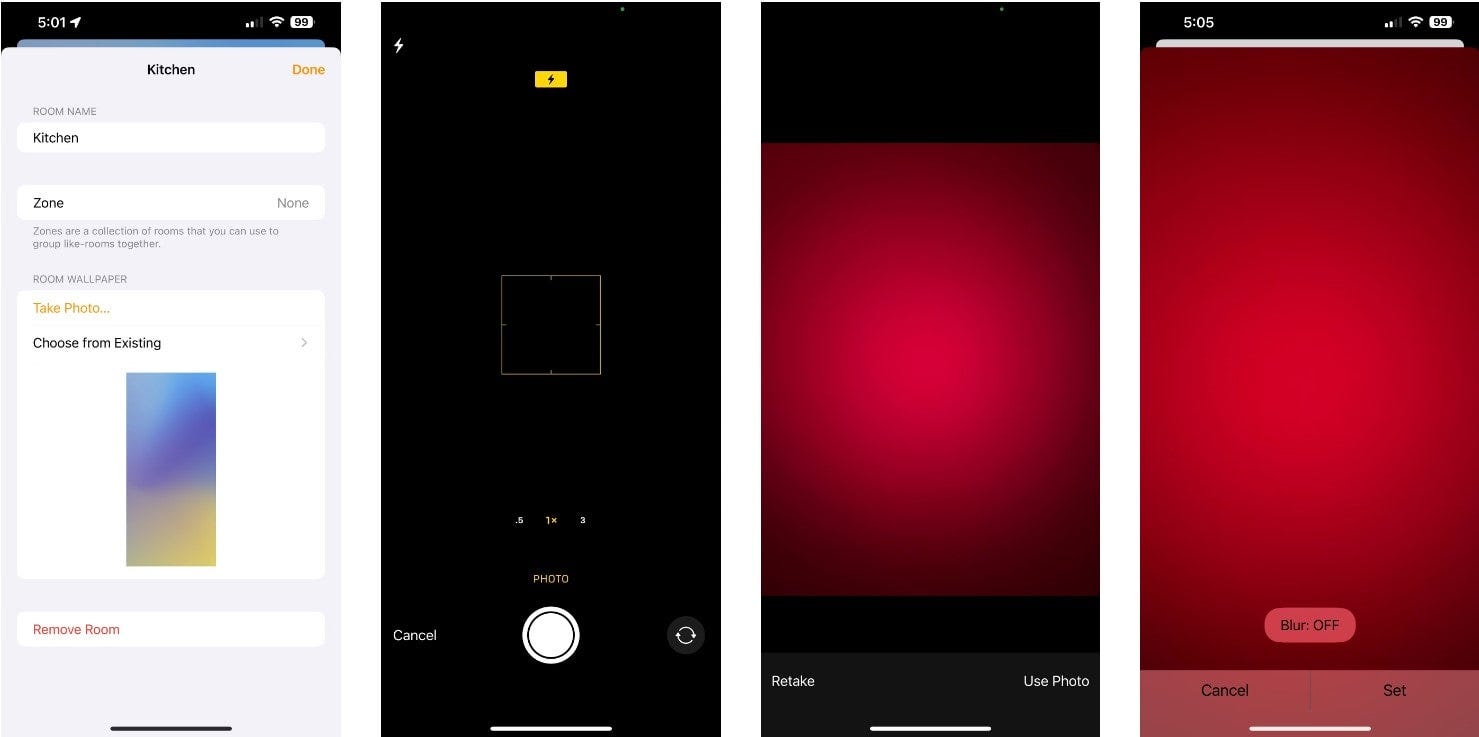
إذا اخترت التقاط صورة … ، فاضغط على زر الالتقاط ، ثم استخدم الصورة. من هنا ، يُمكنك إضافة تأثير ضبابي بالنقر فوق طمس أو حفظ صورتك بالنقر فوق تعيين.
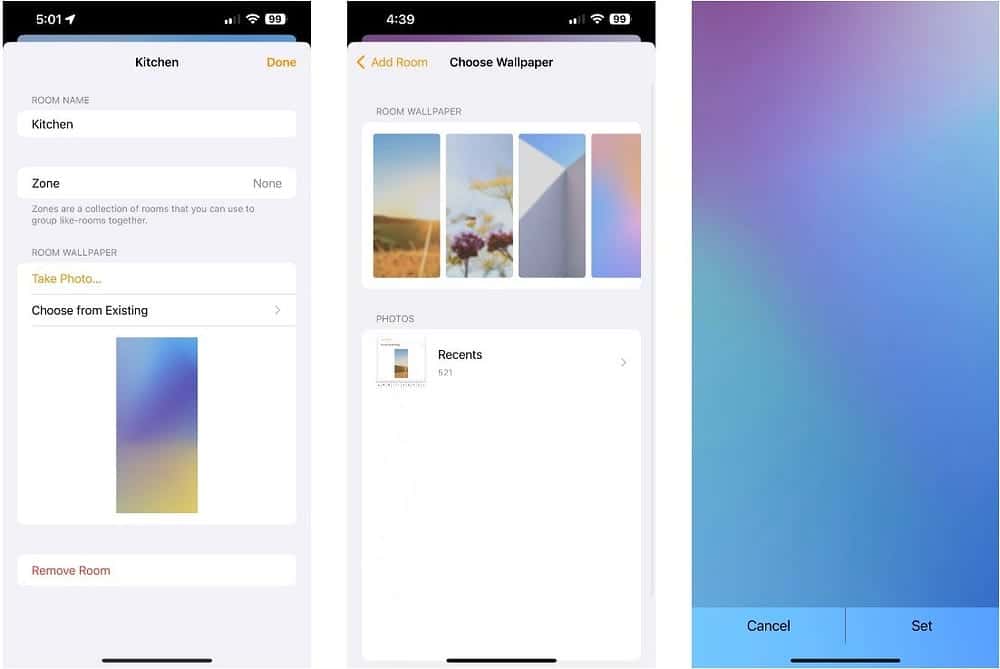
إذا حددت اختيار من موجود ، فانقر فوق صورة من ألبوم الصور الخاص بك أو أحد الإعدادات المُسبقة متبوعة بتعيين.
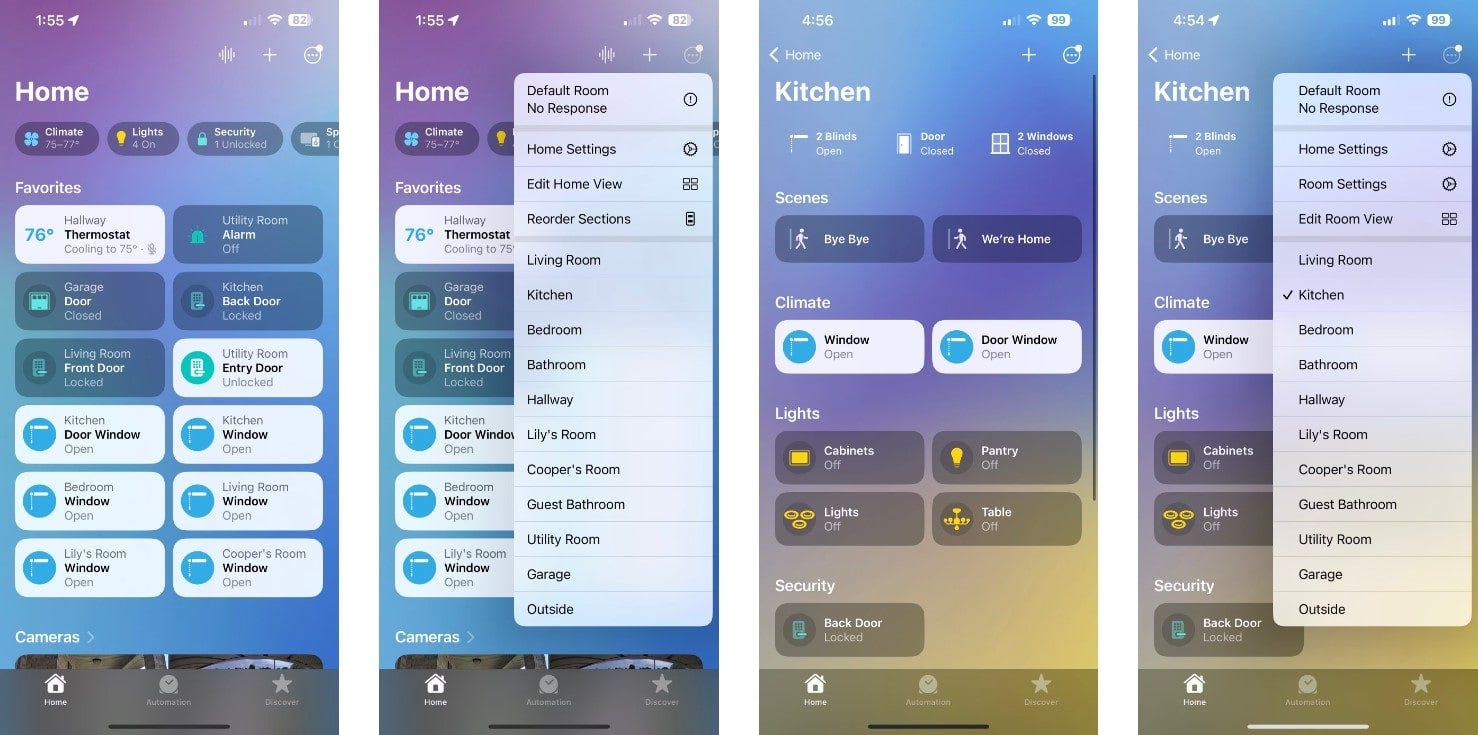
يتيح لك تطبيق “المنزل” أيضًا إعادة ترتيب ملحقاتك وتغيير حجم أيقوناتها لتناسب احتياجاتك.
لتعديل عرض غرفة ، قم بتشغيل تطبيق “المنزل” 
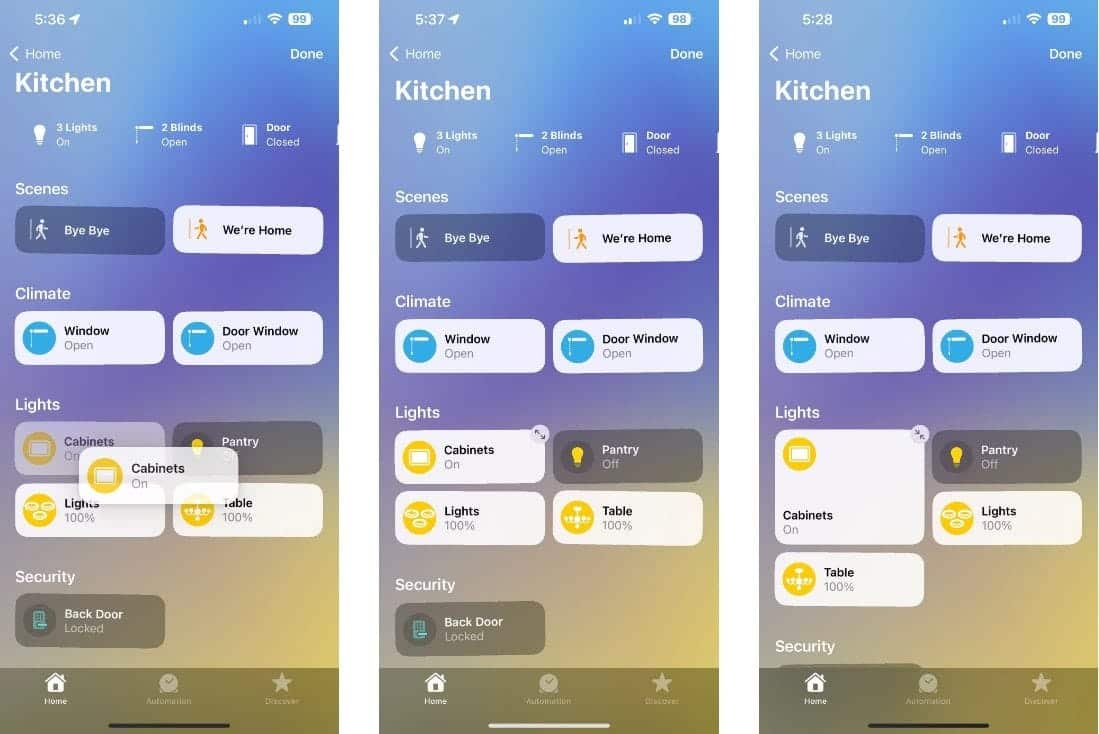
انقر مع الاستمرار فوق أحد الملحقات ، ثم اسحبه إلى المكان المطلوب لإعادة ترتيب غرفتك. لضبط حجم الأيقونة ، اضغط على أحد الملحقات ، ثم اضغط على زر التوسيع الذي يظهر بالقرب من الزاوية اليمنى العليا. لحفظ التغييرات ، انقر فوق تم.
إنشاء وتحرير وإضافة غرف إلى منطقة
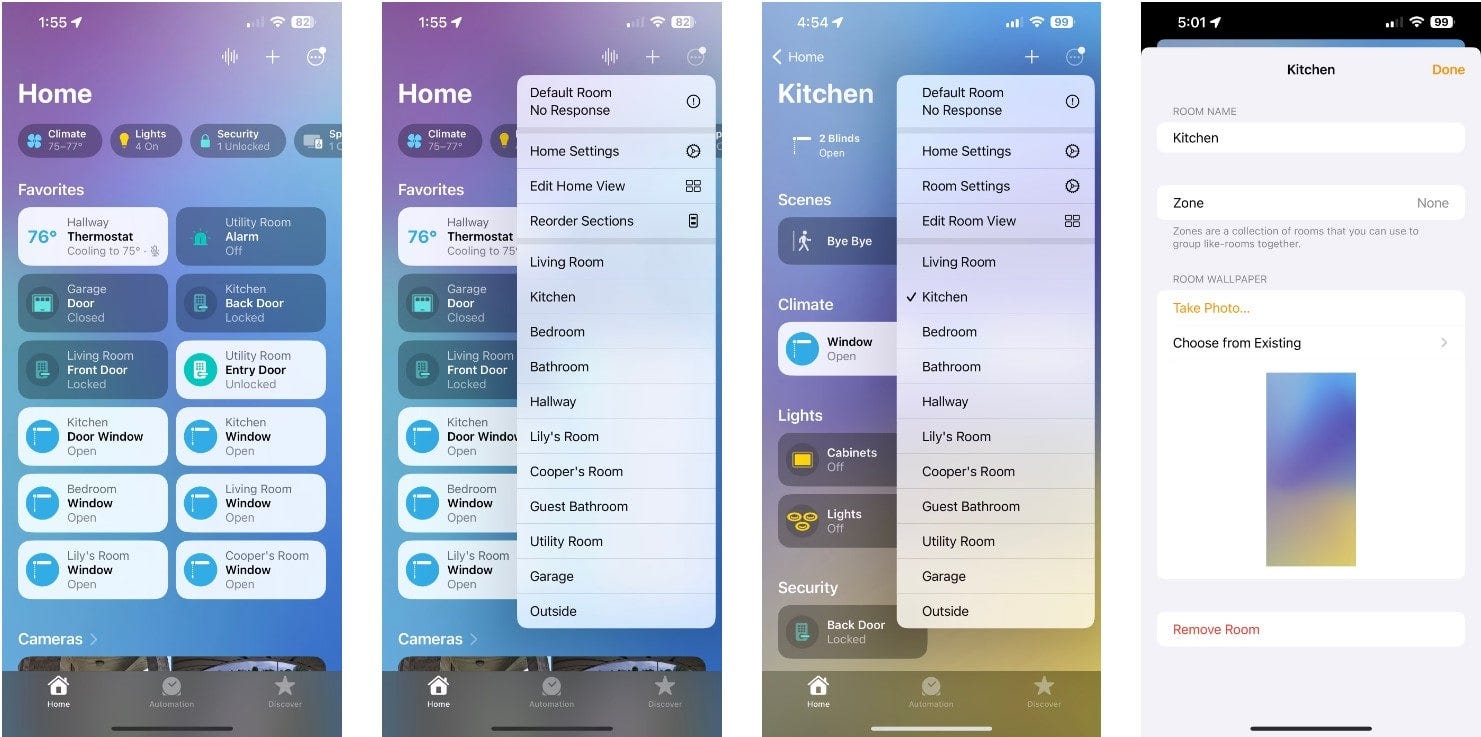
كما ذكرنا سابقًا ، تتيح لك المنطقة في تطبيق “المنزل” تجميع غرف مُتعددة. على سبيل المثال ، إذا كان لديك منزل مُتعدد الطوابق ، فيمكنك تجميع الغرف في الطابق العلوي في منطقة الطابق العلوي.
للوصول إلى المناطق ، قم بتشغيل تطبيق “المنزل” ، ثم اضغط على زر المزيد … ، الآن اضغط على غرفة ، اضغط على زر المزيد … ، ثم اضغط على إعدادات الغرفة.
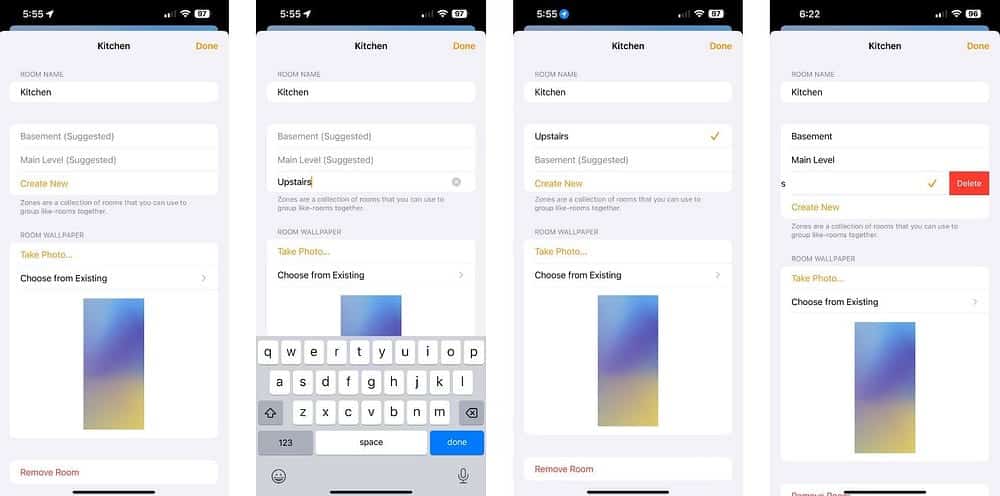
لتعيين غرفة لمنطقة ما ، ما عليك سوى النقر فوق المنطقة ثم تم. إذا كنت بحاجة إلى إنشاء منطقة ، فانقر فوق اقتراح أو إنشاء جديد. في حالة إنشاء منطقة ، استخدم لوحة المفاتيح لمنحها اسمًا ، انقر فوق تم ، ثم انقر فوق تم بالقرب من الزاوية اليمنى العليا من شاشتك.
إذا احتجت في أي وقت إلى حذف منطقة ، فما عليك سوى التمرير سريعًا إلى اليسار في قائمة المناطق ، ثم النقر فوق حذف. تحقق من الإجابة على بعض الأسئلة الأساسية حول Apple HomeKit.
تنظيم ملحقات HomeKit في تطبيق “المنزل”
يُسهِّل إنشاء الغرف والمناطق في تطبيق “المنزل” العثور على ملحقاتك أكثر. تجعل الغرف والمناطق أيضًا الأوامر الصوتية مع Siri أكثر طبيعية ، لذا يمكنك الآن نطق عبارات مثل “مرحبًا Siri ، قم بإطفاء الأنوار في المطبخ. يُمكنك الإطلاع الآن على مقارنة بين Amazon Alexa و Google Home وبين Apple HomeKit: ما هو أفضل نظام منزل ذكي؟









